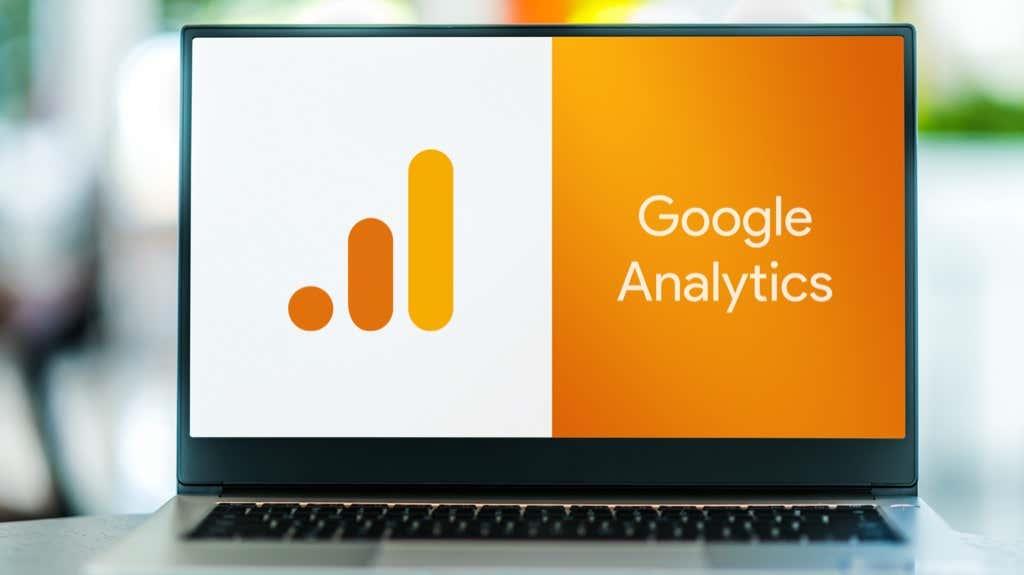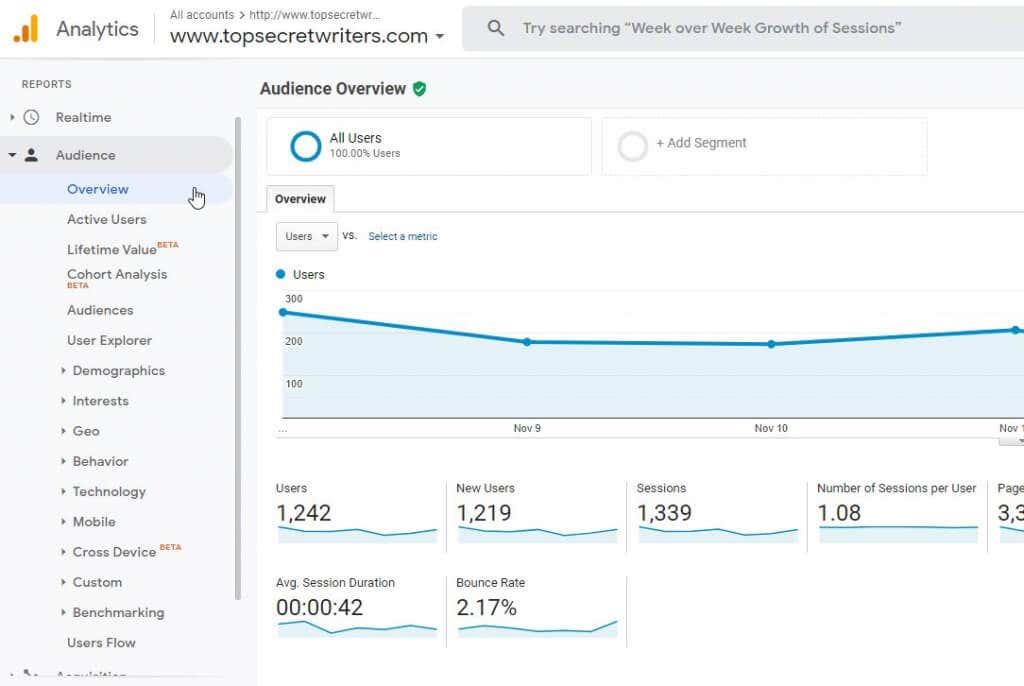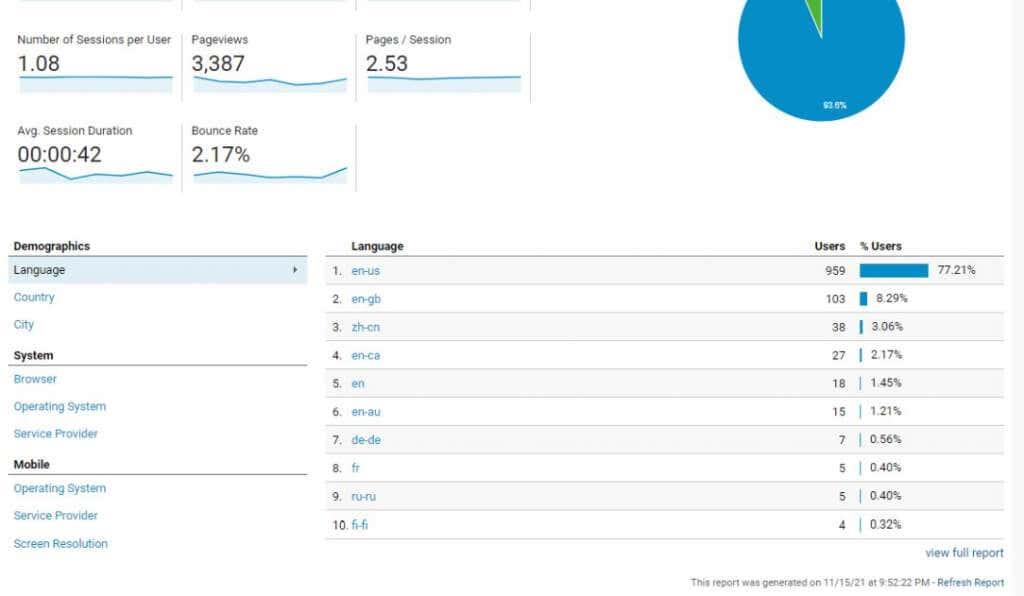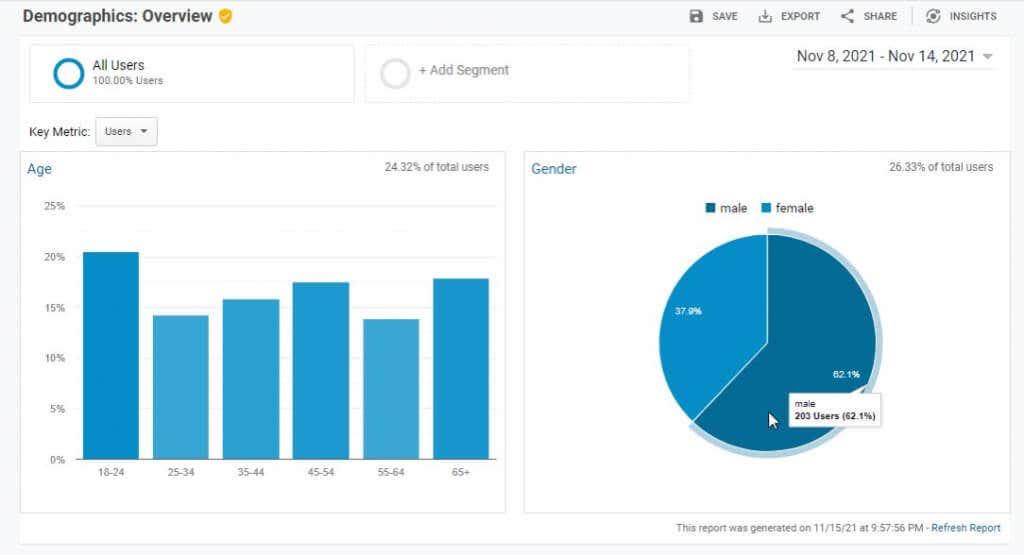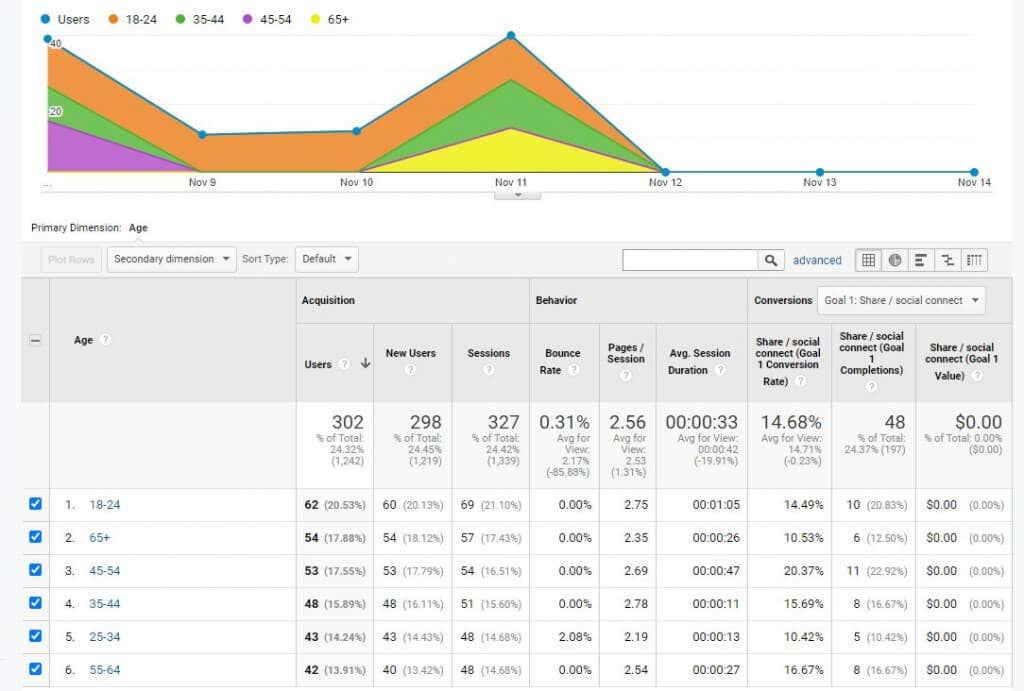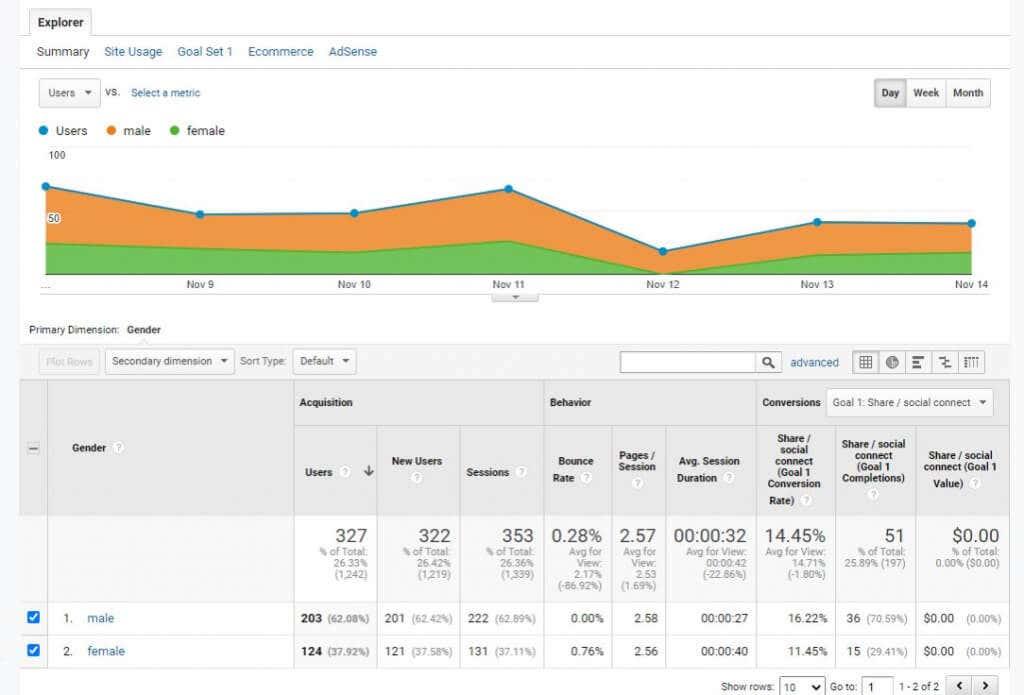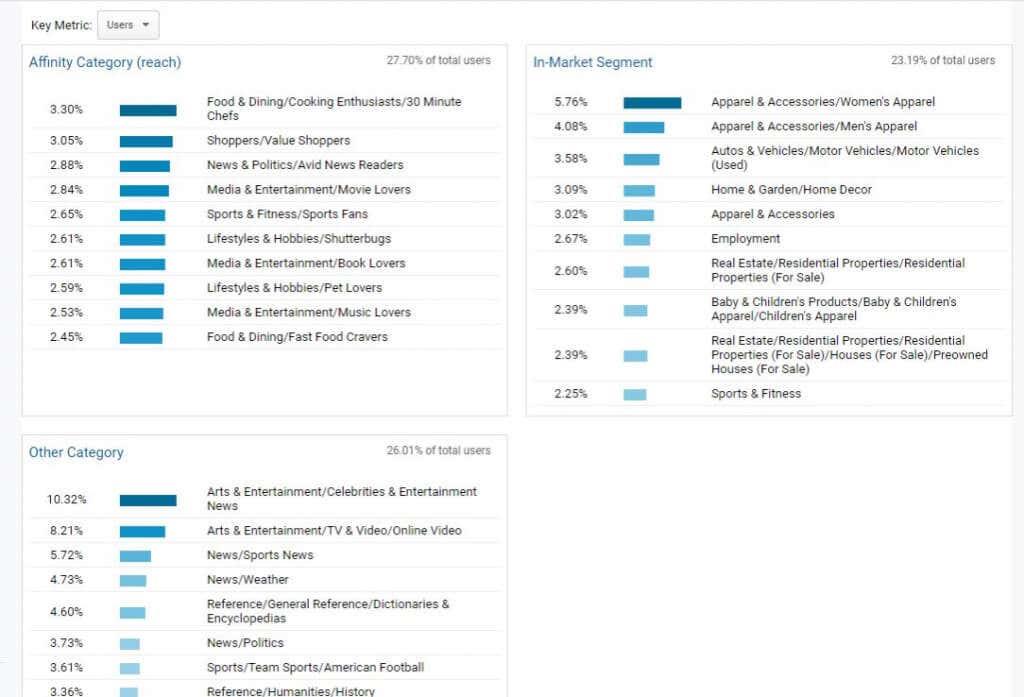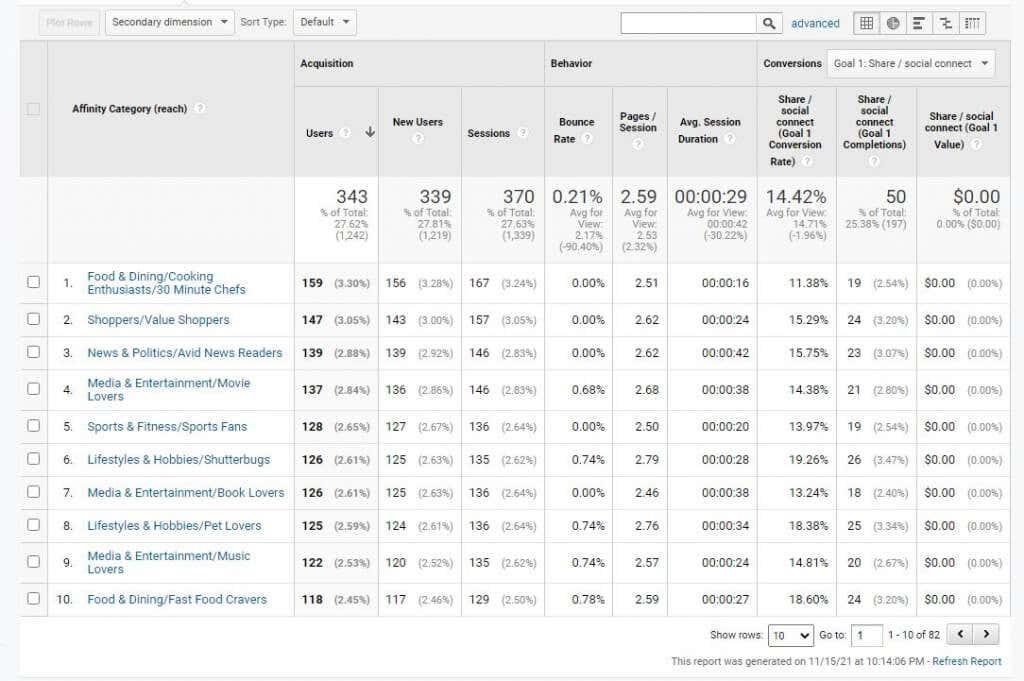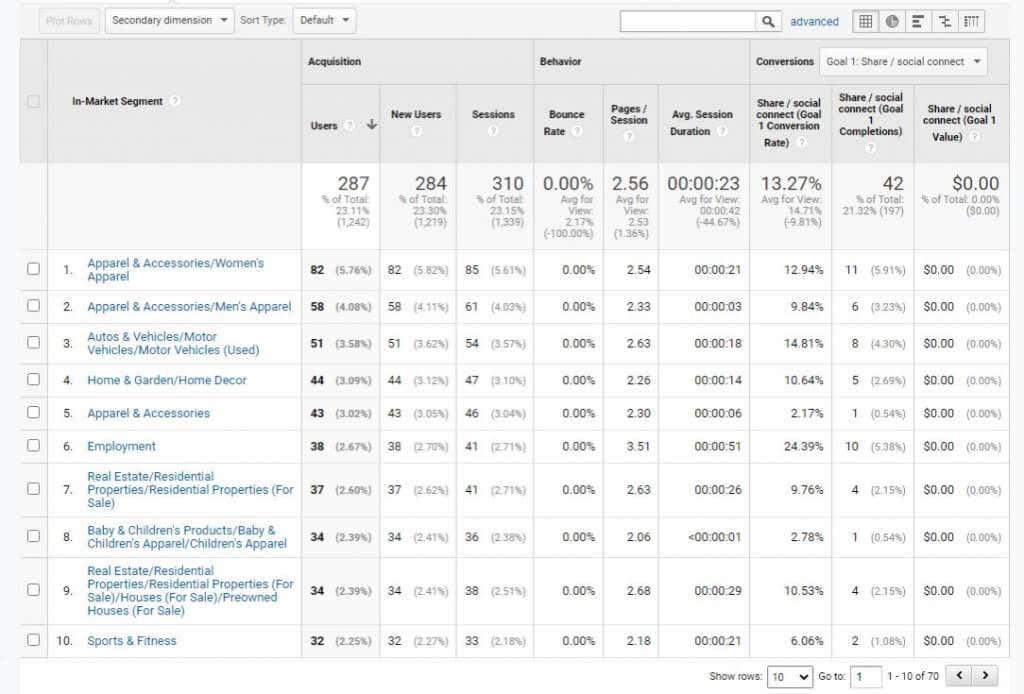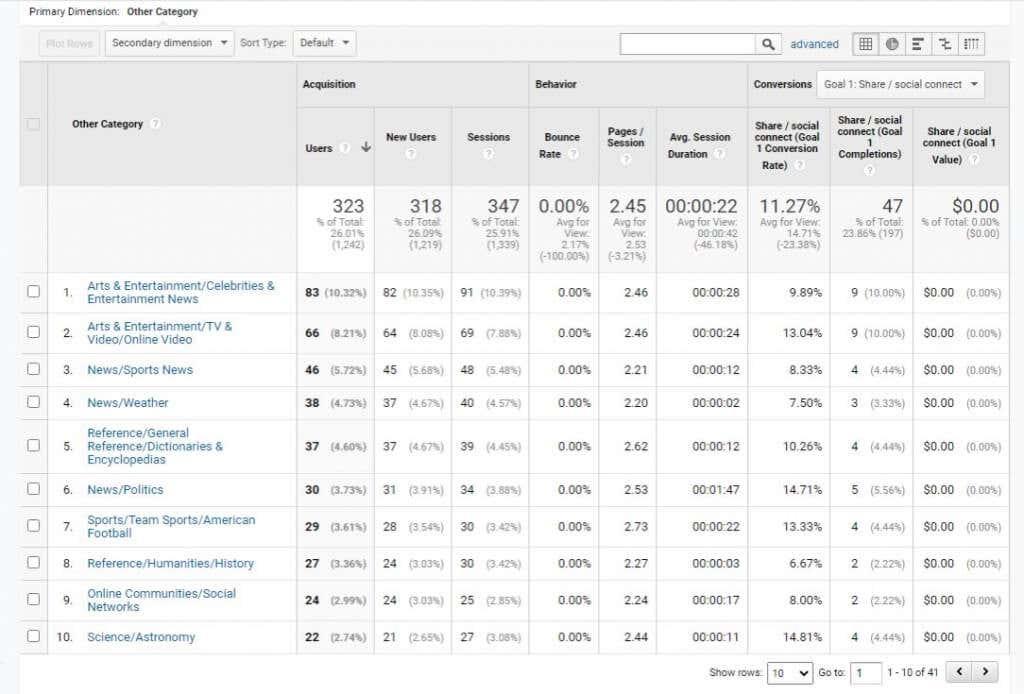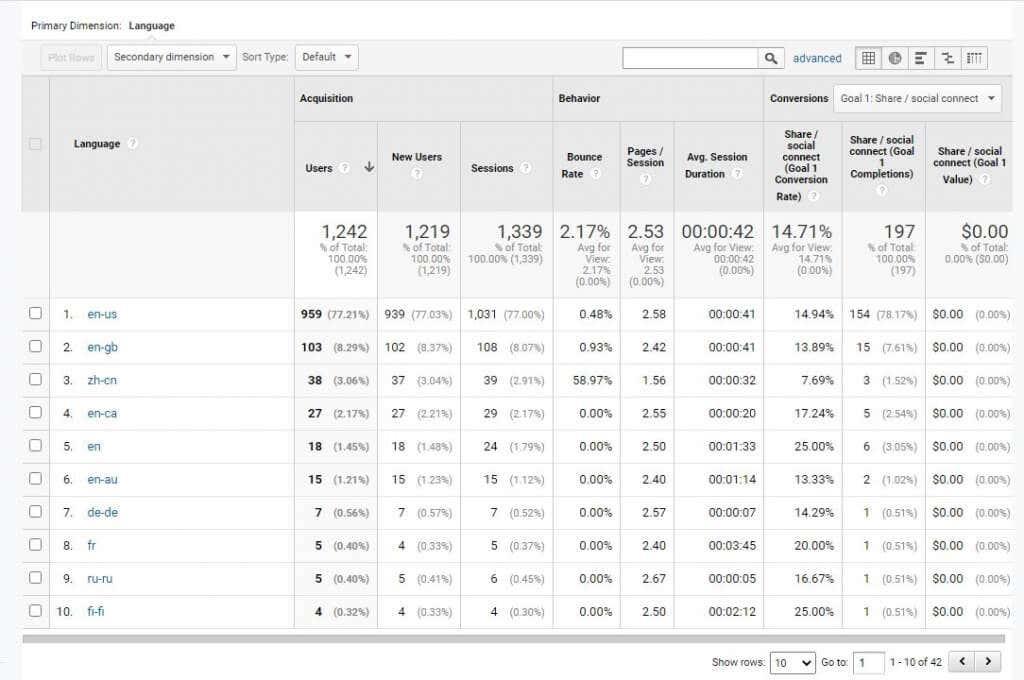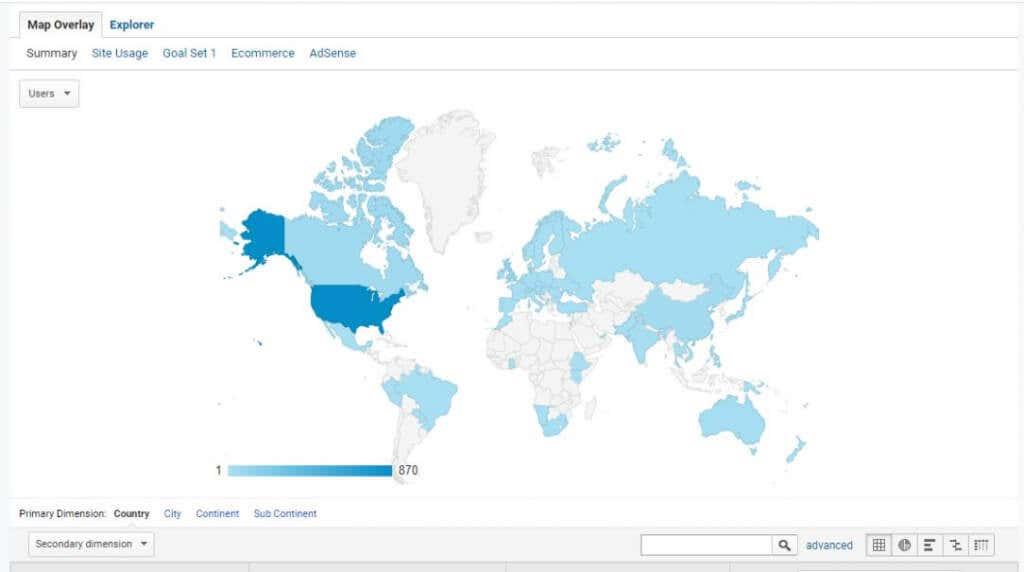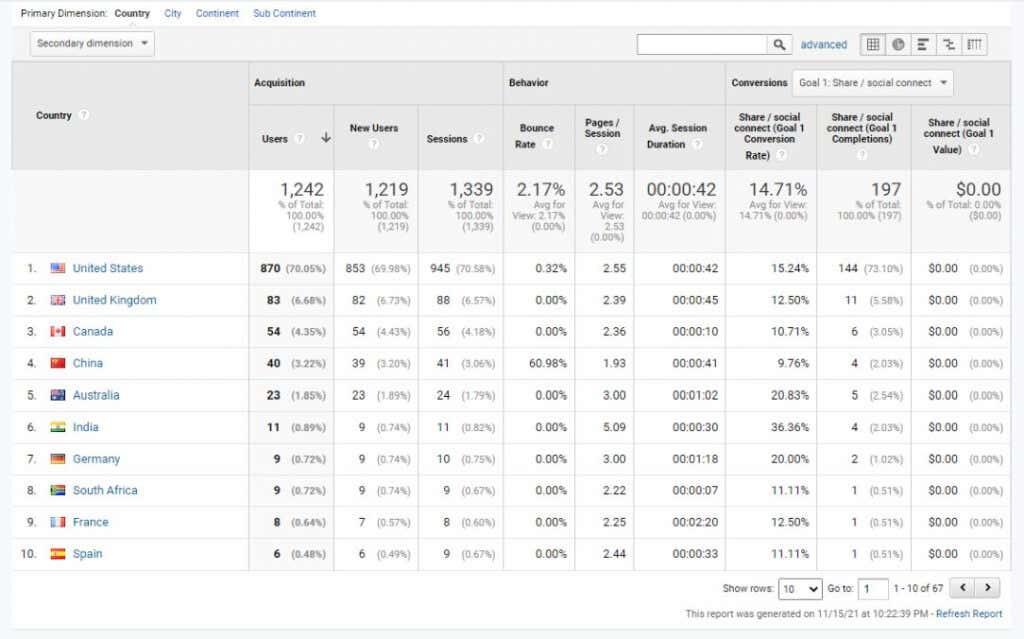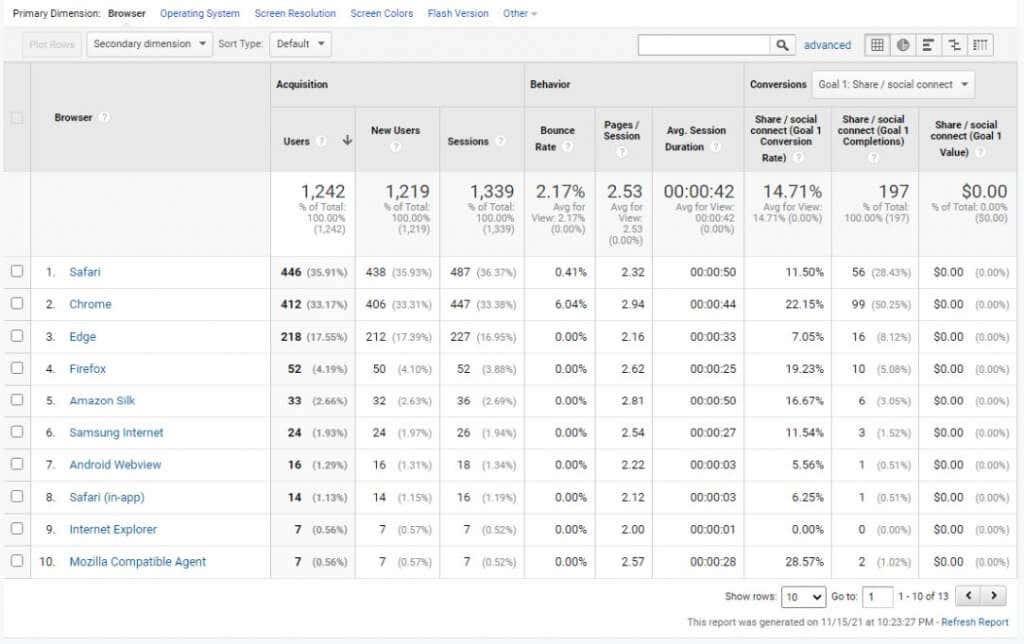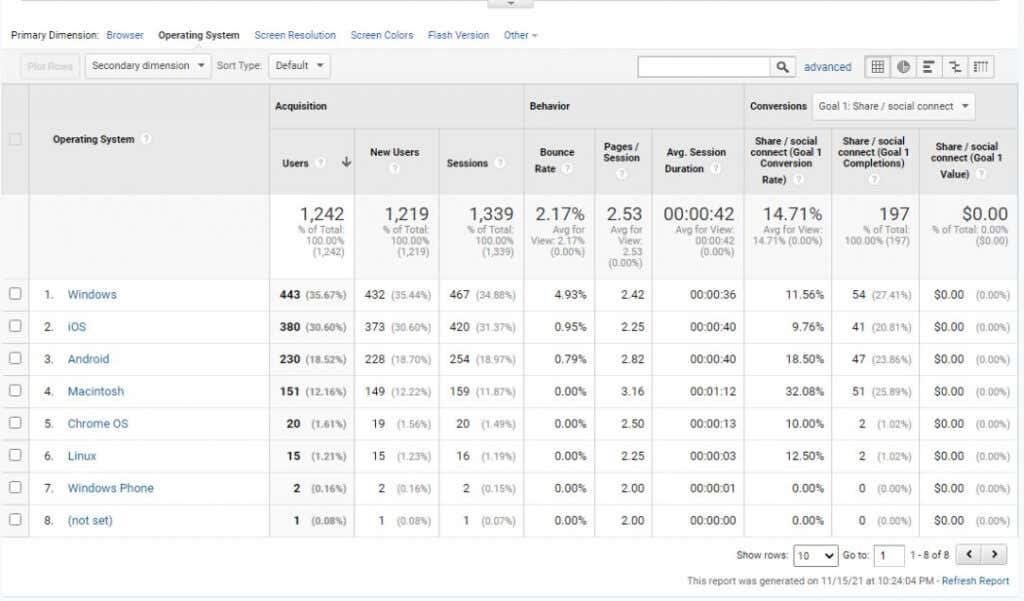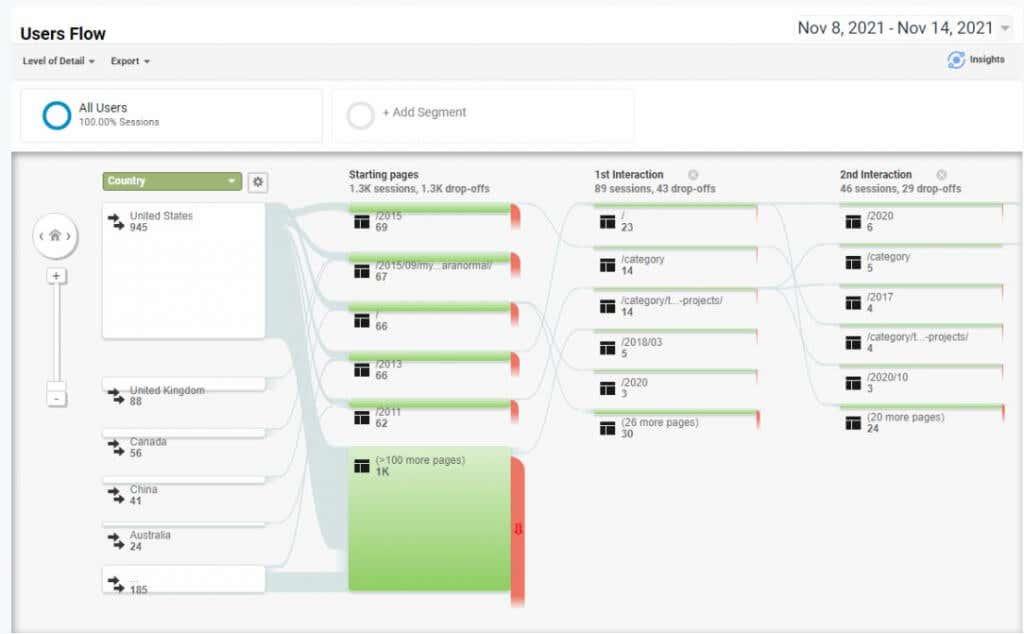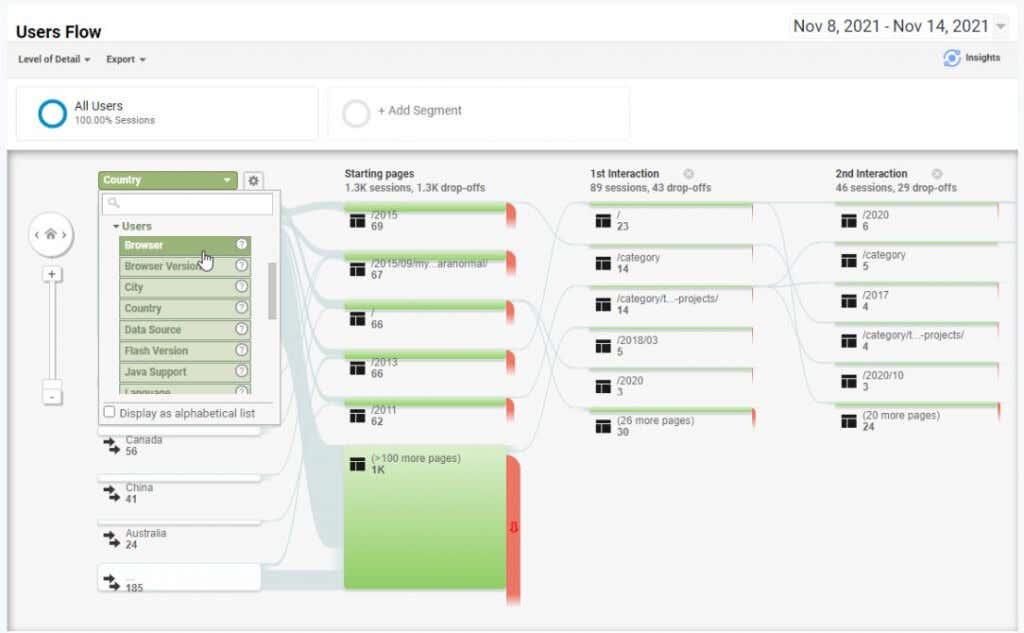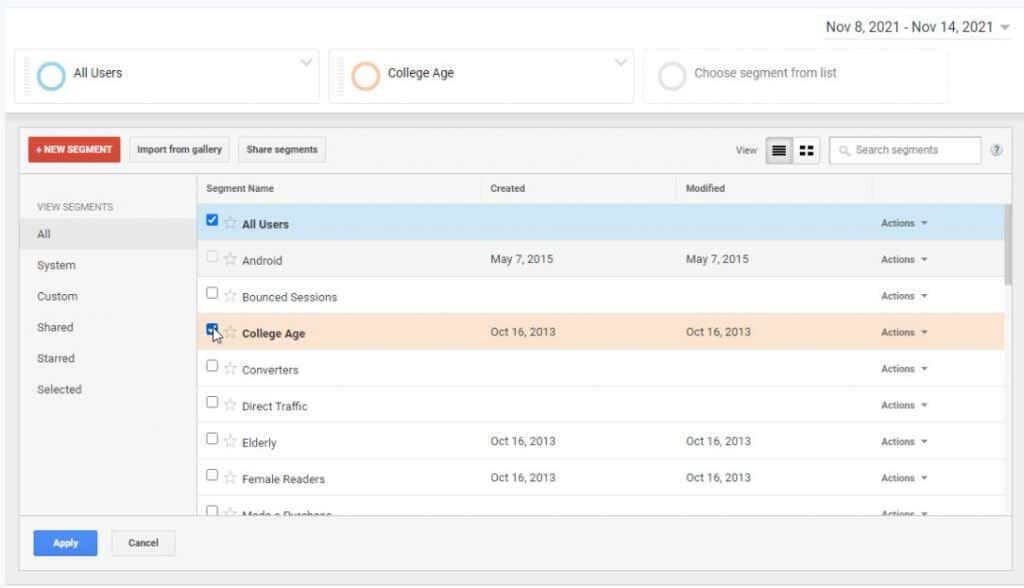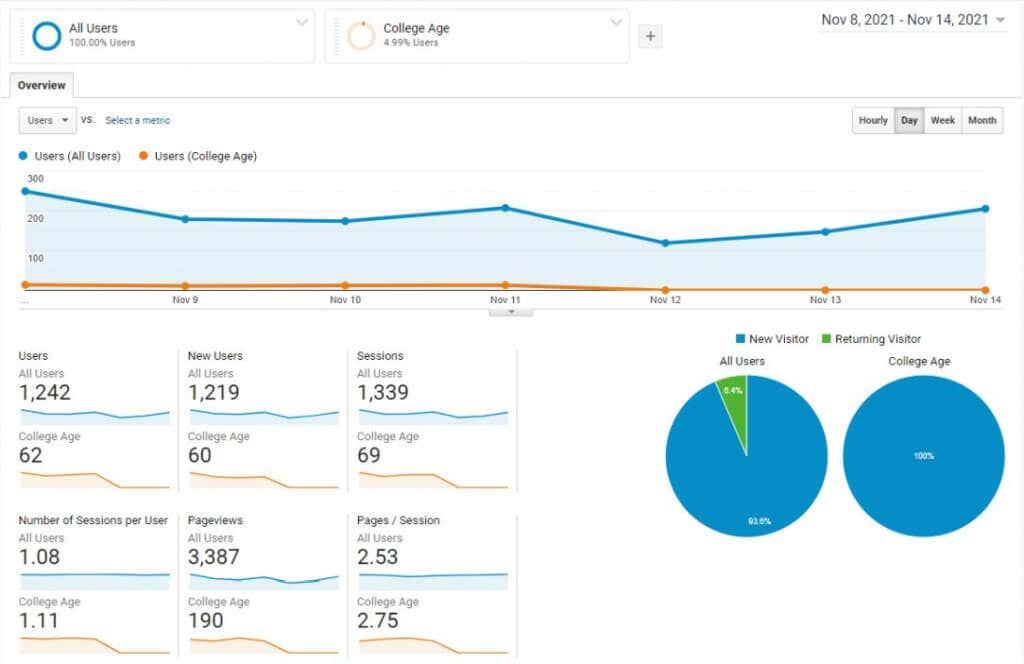Jei savo svetainėje įdiegėte „Google Analytics“, turite labai galingą įrankį, leidžiantį atlikti naudotojų tyrimus apie jūsų svetainės srautą.
Šiame straipsnyje sužinosite keletą patarimų ir gudrybių, kaip naudoti „Google Analytics“ atliekant naudotojų tyrimus. Šio tyrimo rezultatai padės geriau suprasti savo auditoriją, kad galėtumėte kurti savo svetainės turinį pagal tai, kuo jūsų lankytojai greičiausiai domisi.
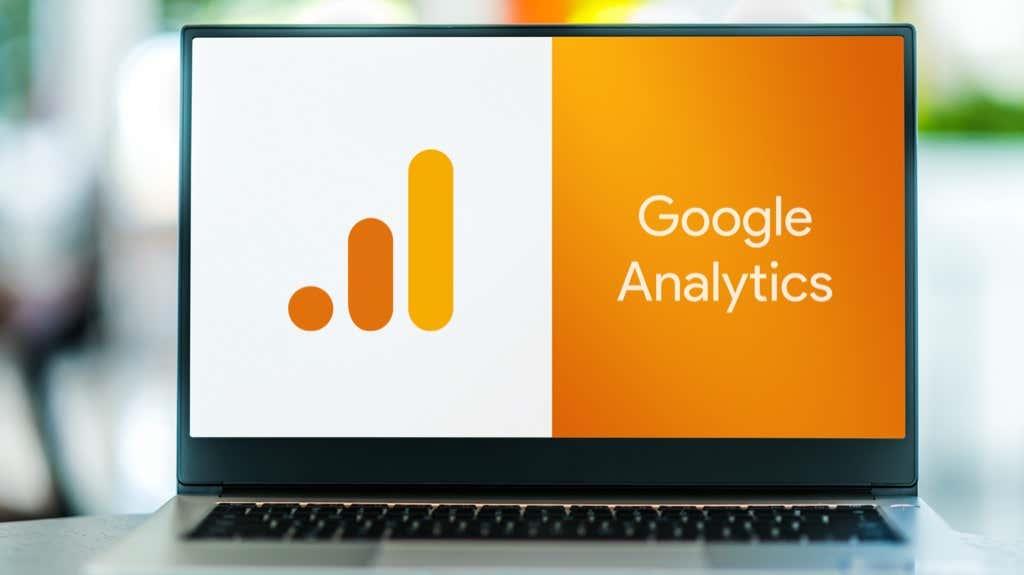
Kaip pereiti į „Google Analytics“ naudotojų tyrimą
Apsilankykite „Google Analytics“ ir prisijunkite naudodami „Google“ paskyrą. Apsilankykite žiniatinklio nuosavybėje, kurią užregistravote „Google Analytics“ .
Kairiojoje naršymo srityje išplėskite skyrių Auditorija . Šiame meniu yra visi naudotojų tyrimo skyriai, kuriuos apžvelgsime šiame vadove. Kai šioje skiltyje pasirinksite Apžvalga , pamatysite pagrindinę naudotojų srauto apžvalgą.
Šis rodinys leidžia pridėti „segmentų“, kad galėtumėte palyginti auditorijas. Segmentų pridėjimą pradėsime paskutinėje šio straipsnio dalyje.
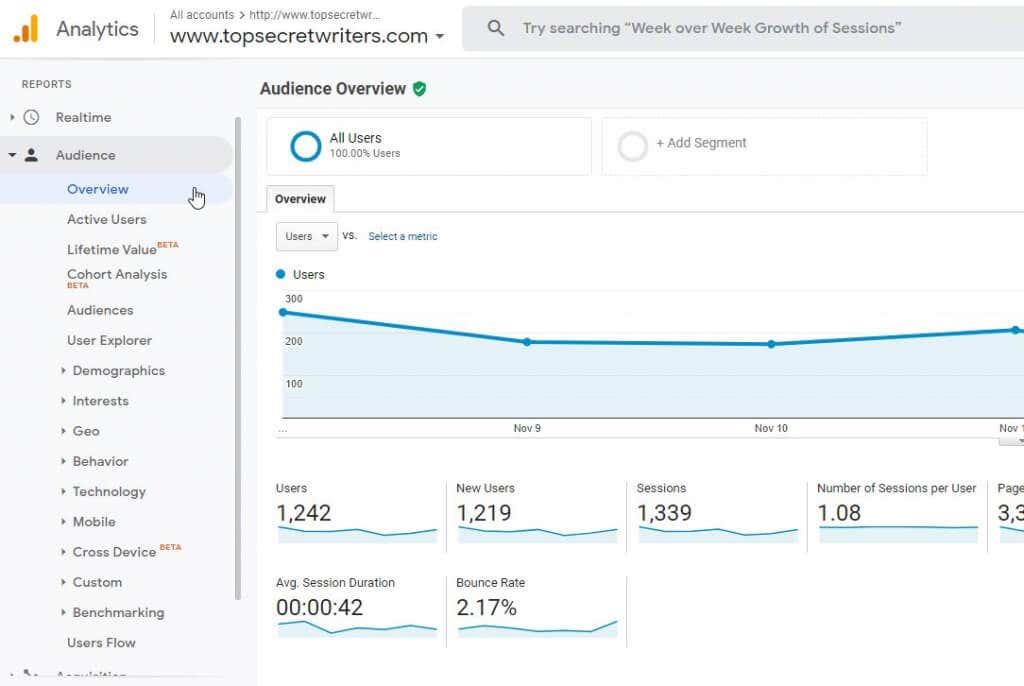
Jei slinksite žemyn iki šio puslapio apačios, kairėje pamatysite demografinių rodiklių sąrašą, kurį galėsite pasirinkti. Pasirinkę juos, dešinėje pamatysite reitingą, rodantį jūsų svetainės lankytojų demografinį suskirstymą.
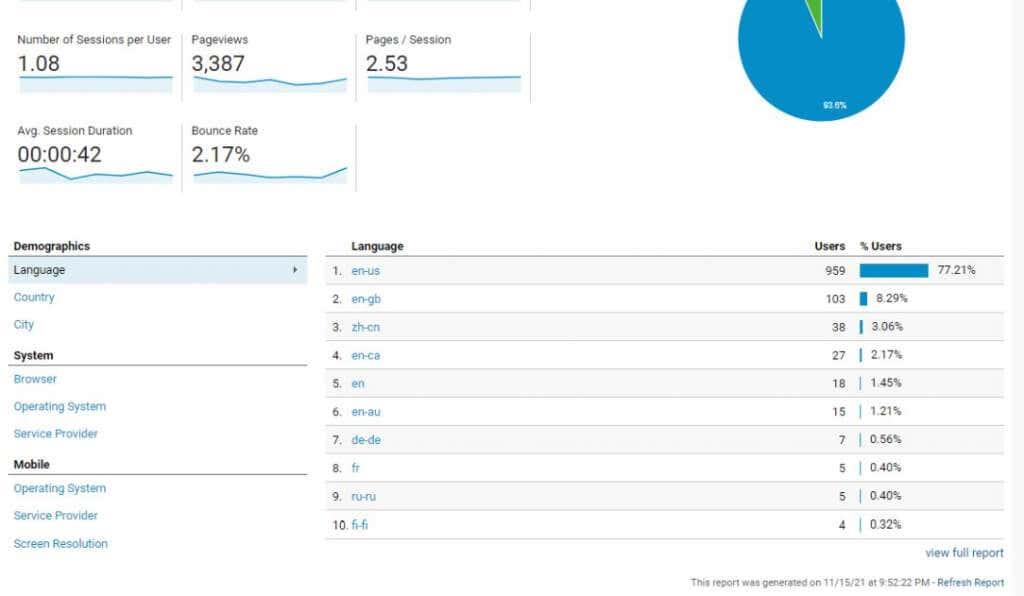
Šie demografiniai rodikliai apima kalbą, šalį, miestą, naršyklę, operacinę sistemą, paslaugų teikėją, operacinę sistemą, paslaugų teikėją ir ekrano skiriamąją gebą.
Naudotojų demografinių rodiklių tyrinėjimas
Jei norite išsamiau išnagrinėti konkrečius naudotojų demografinius rodiklius, slinkite žemyn meniu Auditorija, išskleiskite Demografiniai rodikliai ir pasirinkite Apžvalga .
Šiame puslapyje matysite pagrindinę vaizdinę pagrindinių demografinių rodiklių – amžiaus ir lyties – apžvalgą.
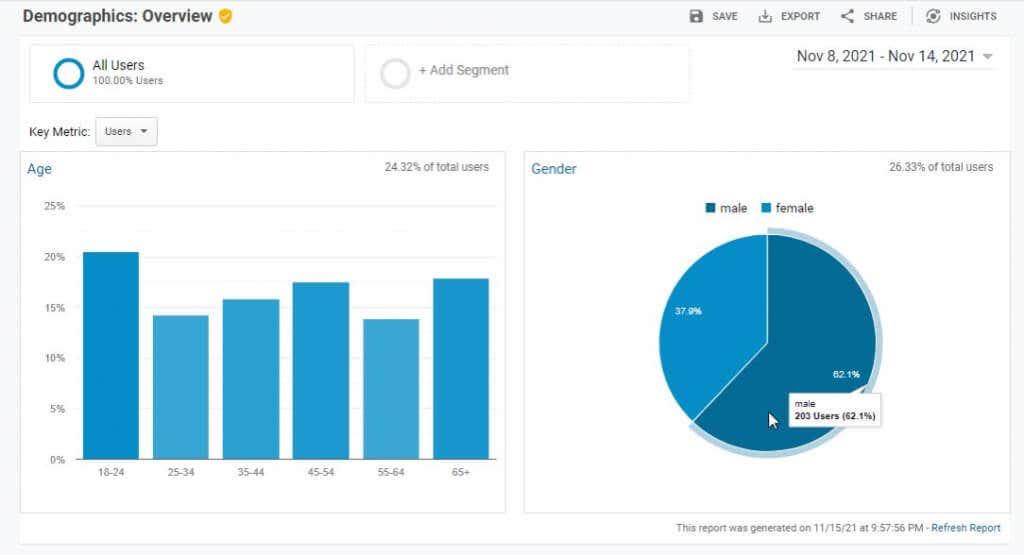
Dalyje Demografiniai rodikliai galite pasirinkti Amžius , kad pamatytumėte, kiek lankytojų yra tam tikro amžiaus.
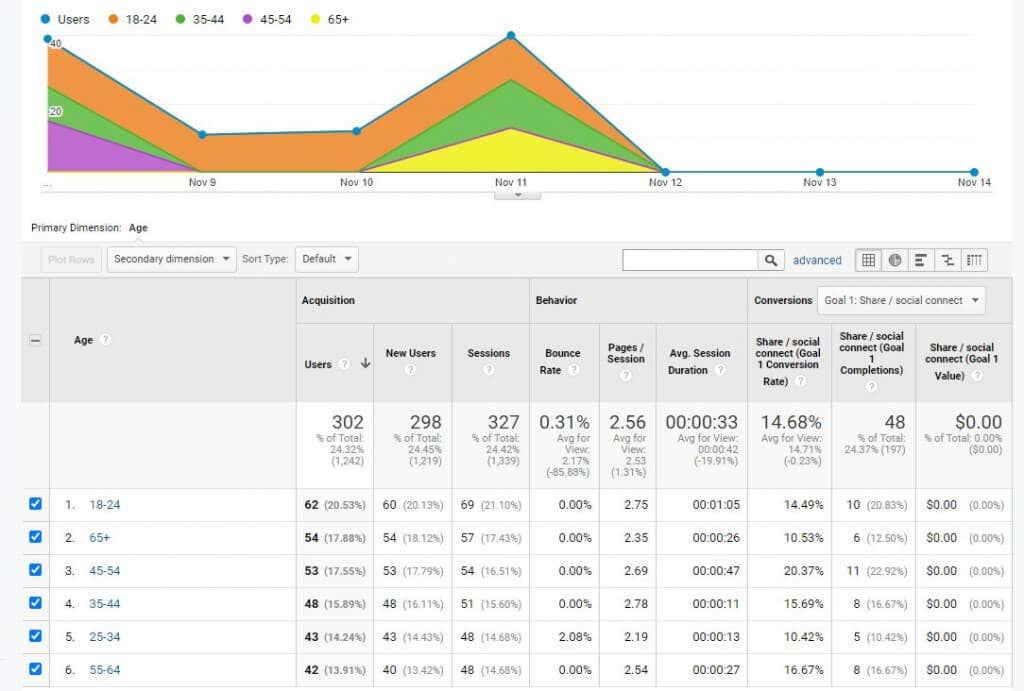
Tai gali būti labai naudinga norint sužinoti, ar jūsų svetainė labiau patinka jaunesnei, vidutinio amžiaus ar vyresnei auditorijai. Diagrama taip pat parodys, kaip šios tendencijos pasikeitė laikui bėgant.
Taip pat galite pamatyti panašų jūsų svetainėje besilankančių vyrų ar moterų suskirstymą, skiltyje Demografiniai rodikliai pasirinkę Lytis .
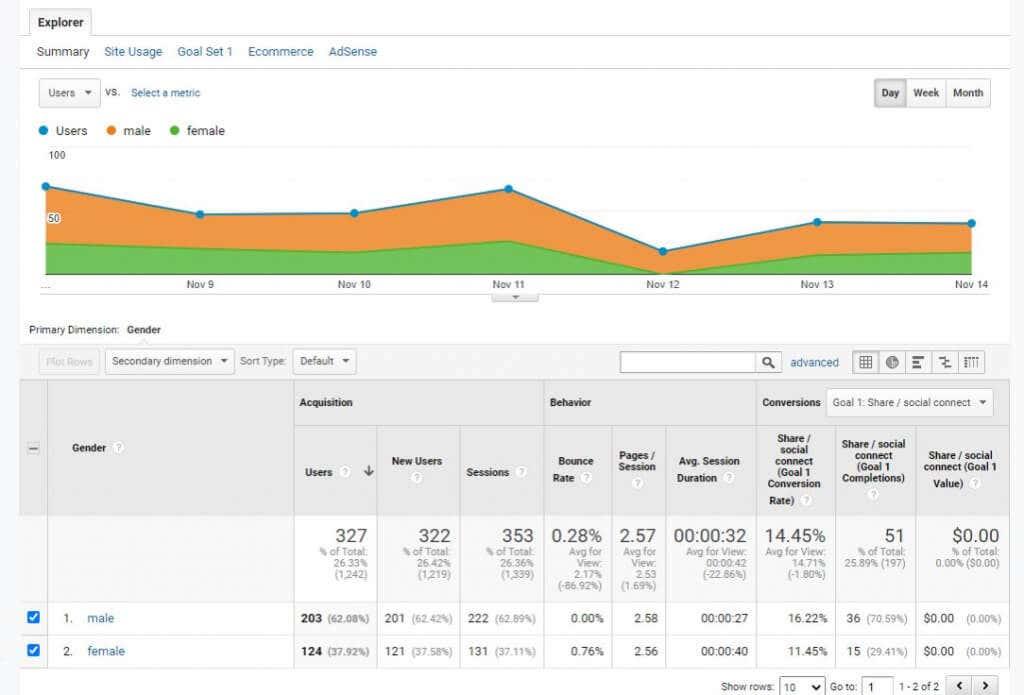
Kaip naudoti pagrindinius demografinius rodiklius : suprasdami amžių ir lytį, sudarančius didžiausią lankytojų bazės segmentą, galite geriau suderinti savo turinį, kad jis patiktų plačiausiai auditorijai. Tai taip pat padės nustatyti dideles sritis, kuriose taip pat gali prireikti plėsti auditoriją.
Be pagrindinių demografinių rodiklių, kitose „Google Analytics“ skiltyje „Auditorija“ galite sužinoti daugiau informacijos apie lankytojus.
Lankytojų pomėgių tyrinėjimas
Kitame skiltyje „Auditorija“, pavadinta „ Susidomėjimas “, galite pasiekti nuostabią informaciją apie lankytojus.
Dėl slapukų, kurie renkami kompiuteriuose ir mobiliuosiuose įrenginiuose, kuriuos naudoja jūsų lankytojai, „Google“ turi daug informacijos apie jų pomėgius. Šią informaciją apie lankytojus rasite „Google Analytics“ paskyros skiltyje „Pomėgiai“.
Jei pasirinksite Apžvalga , galėsite matyti visus lankytojų pomėgius, suskirstytus pagal pomėgių tipą. Šie tipai yra suskirstyti taip:
- Bendrų interesų kategorija (pasiekiamumas) : temos, apie kurias naudotojai labiau domisi.
- Potencialių klientų segmentas : produktai ir paslaugos, kuriuos lankytojai dažniausiai tyrinėja arba perka.
- Kita kategorija : šiek tiek bendresnis požiūris į tai, kuo domisi jūsų lankytojai.
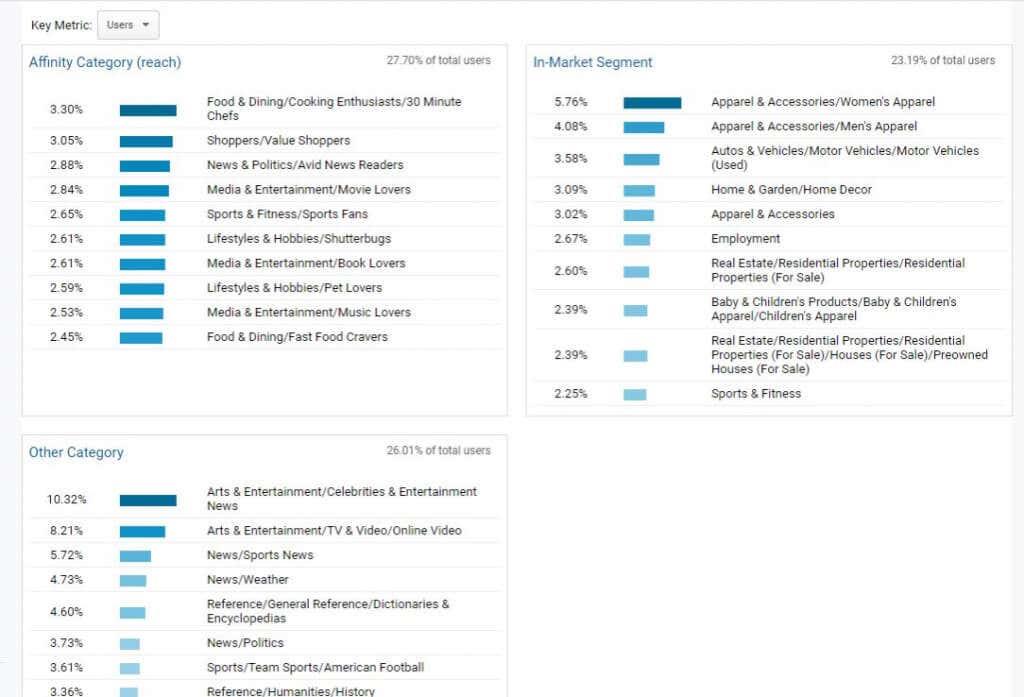
Galite pasinerti į šias pomėgių kategorijas pasirinkę jas skiltyje Pomėgiai sistemoje „Google Analytics“. Pasirinkite Bendrų interesų kategorijos , kad sužinotumėte, kiek naudotojų apsilankė jūsų svetainėje, turinčių šiuos konkrečius pomėgius.
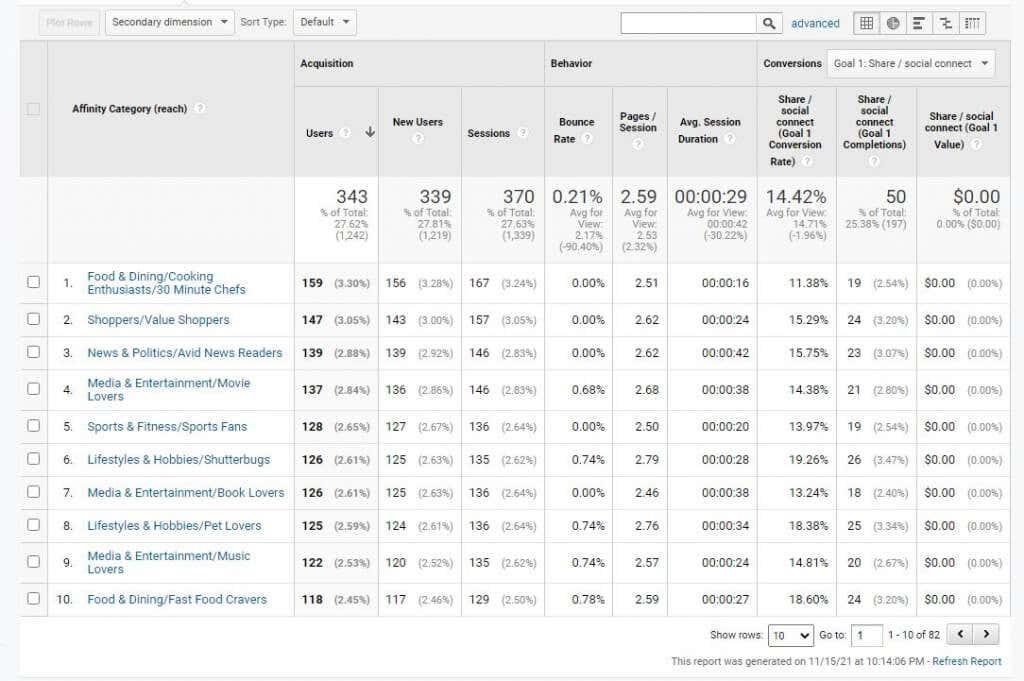
Pasirinkite Potencialių klientų segmentai , kad sužinotumėte, kiek naudotojų apsilankė jūsų svetainėje, kurie tyrinėjo arba įsigijo konkrečius produktus ar produktų tipus.
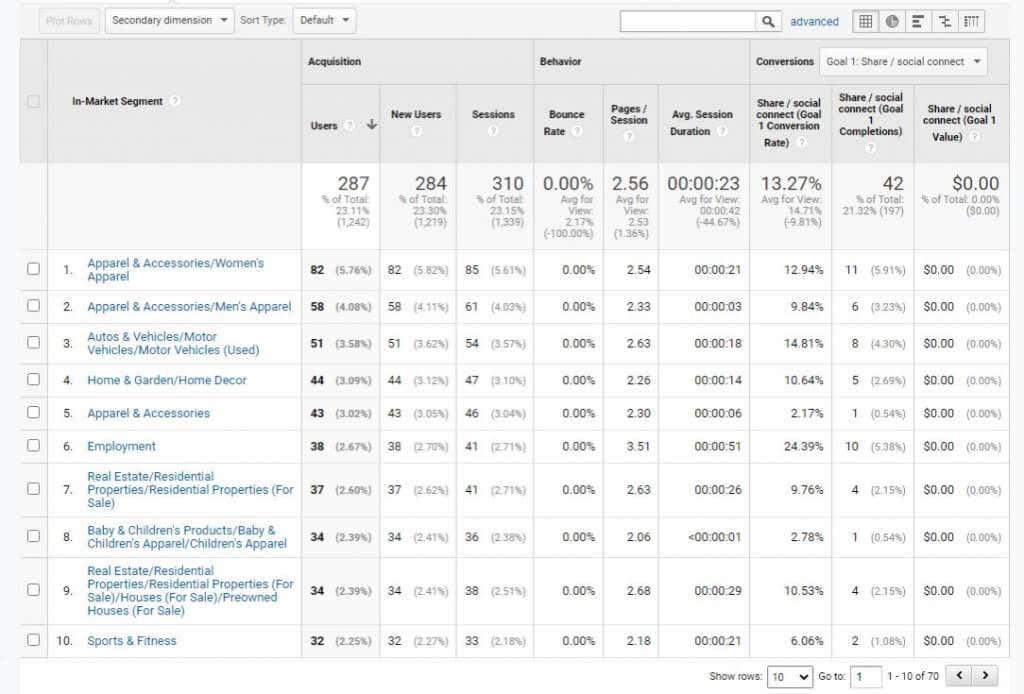
Pasirinkite Kitos kategorijos , kad pamatytumėte, kiek naudotojų apsilankė jūsų svetainėje, turinčių platesnį ir bendresnį pomėgių rinkinį.
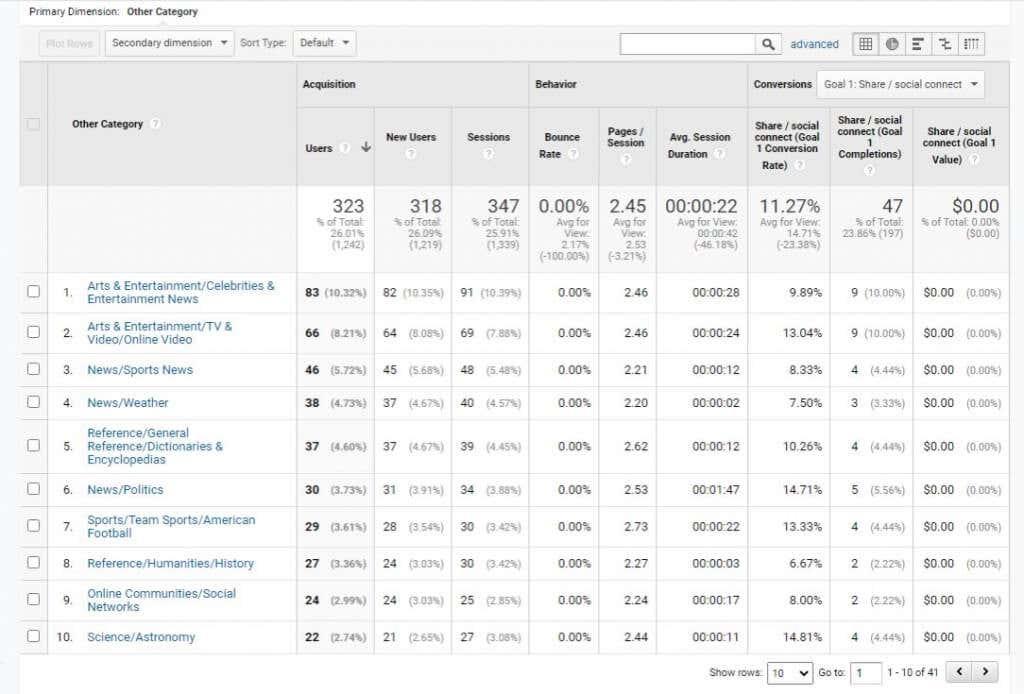
Kaip naudoti pomėgius : lankytojų pomėgių žinojimas yra vienas iš efektyviausių būdų sutelkti svetainės turinį į temas, kurios labiausiai domėsis skaitytojams. Bendrų interesų kategorijos yra geriausia vieta pradėti, jei vedate tinklaraštį ar kuriate straipsnių, bet potencialių klientų segmentai gali būti geresni, jei parduodate produktus savo svetainėje.
Jūsų lankytojų geografija
Jei manote, kad nesvarbu, iš kur atvyksta jūsų lankytojai, pagalvokite dar kartą. Internetas yra pasaulinis, ir jei galite patraukti auditoriją ne tik JAV, galite pritraukti daug didesnę auditoriją.
Yra keletas būdų, kaip analizuoti kultūros poveikį jūsų auditorijos suskaidymui. Norėdami pamatyti, kokia yra jūsų svetainė šiandien, skiltyje Auditorija pasirinkite Geo . Šiame meniu pasirinkite Kalba .
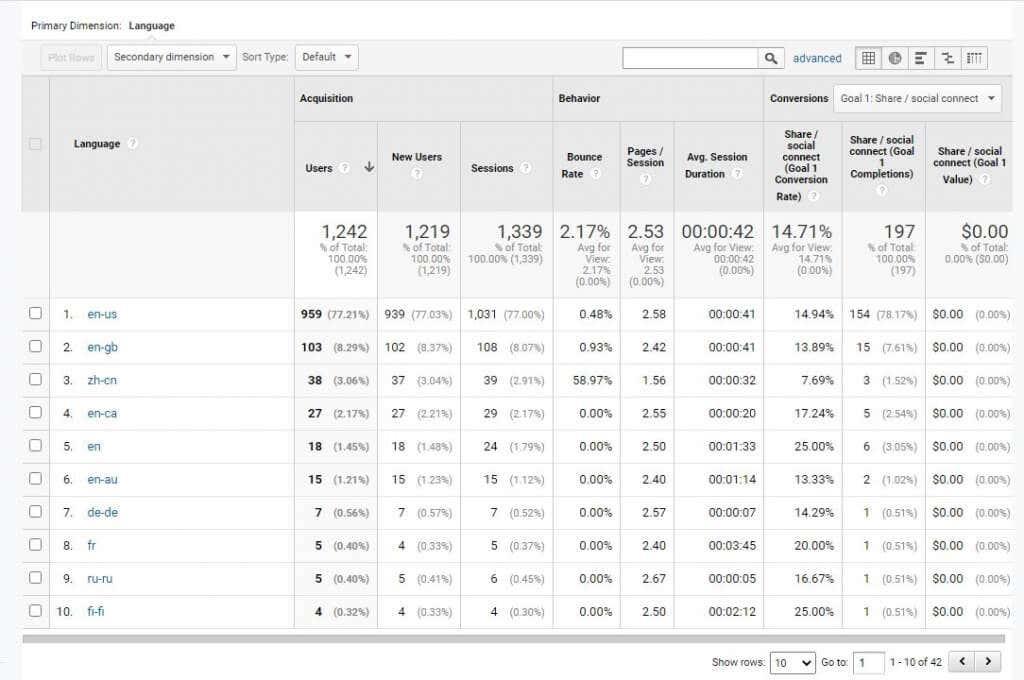
Tai parodys pagrindines kalbas, kuriomis kalba jūsų lankytojai. Tai daugiausia priklauso nuo jų kilmės šalies, be kitų „Google“ surinktų veiksnių.
Tačiau norėdami pamatyti faktines šalis, iš kurių yra jūsų lankytojai, pasirinkite Vieta .
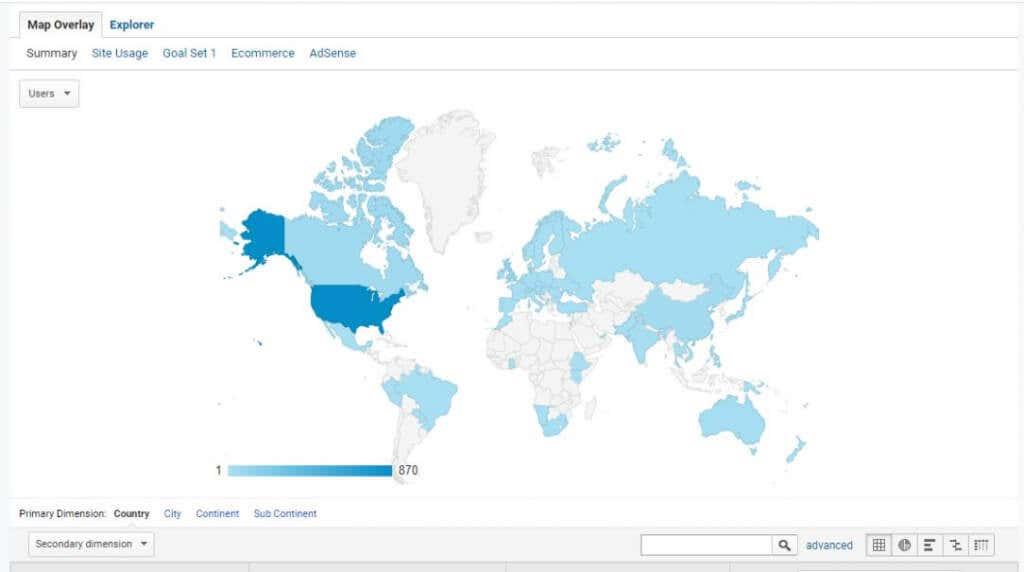
Vietos puslapio viršuje matysite pasaulinį šilumos žemėlapį, kuriame rodomas lankytojų skaičius. Tamsesnė mėlyna reiškia daugiau lankytojų, šviesesnė mėlyna reiškia mažiau lankytojų, o be spalvos reiškia, kad nesulauksite lankytojų iš tų šalių.
Slinkite puslapiu žemyn, kad pamatytumėte tikrąjį šalių sąrašą ir tų lankytojų apsilankymų skaičių per pasirinktą laikotarpį.
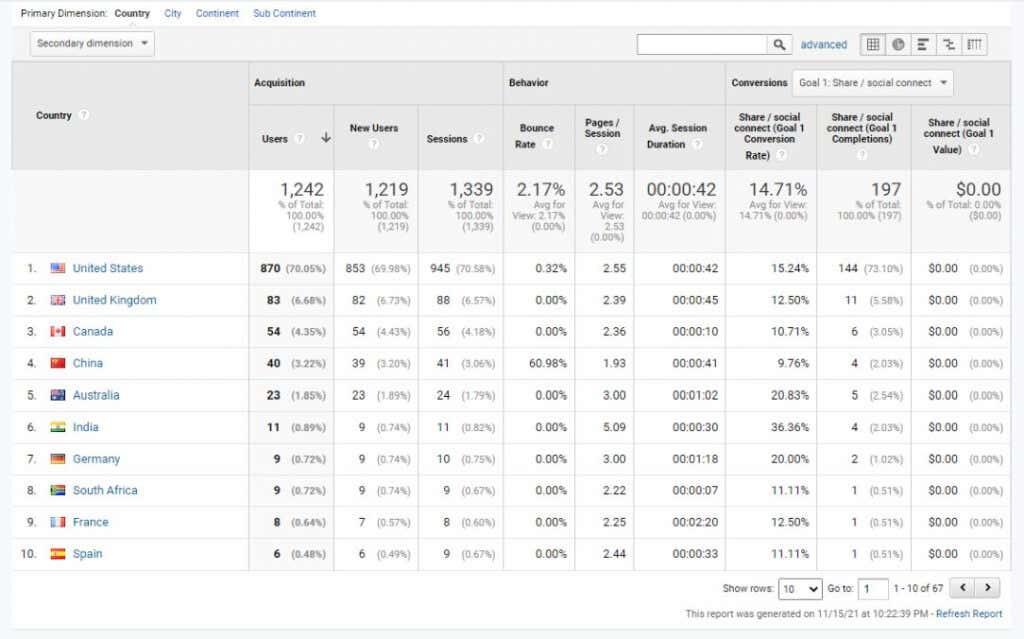
Kaip naudoti vietą : įprasta, kad pagrindinė auditorija yra angliškai kalbantys amerikiečiai. Tačiau galite padidinti auditoriją iš kitų šalių, paminėdami temas, kurios rūpi kitų šalių žmonėms. Pavyzdžiui, galite paminėti, kaip gali būti apribota prieiga prie tam tikrų paslaugų ar produktų. Arba pateikite lankytojams patarimų, pavyzdžiui, kaip naudoti VPN, kad būtų galima susidoroti su geografiniais apribojimais internete.
Jūsų lankytojų technologija
Jei norite, kad lankytojai turėtų kuo geresnę patirtį svetainėje, turite pritaikyti svetainės dizainą prie technologijos, kurią naudoja dauguma lankytojų.
„Google Analytics“ suteikia puikių įžvalgų apie šią technologiją. Meniu Auditorija pasirinkite Technologijos , kad pamatytumėte tai. Šiame meniu matysite dvi parinktis. Pasirinkite Naršyklė ir OS , kad pamatytumėte žiniatinklio naršyklę ir operacines sistemas, kuriomis naudojasi dauguma lankytojų.
Šioje skiltyje pastebėsite, kad pirmiausia pasirinktas skirtukas Naršyklė ir lankytojų apsilankymų skaičius, naudojant tam tikras naršykles.
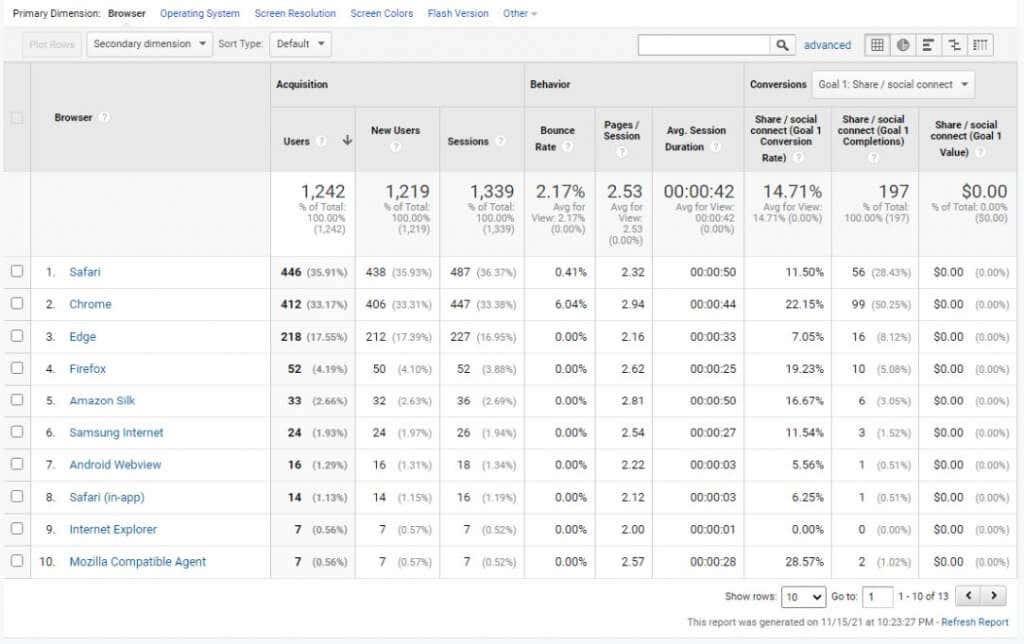
Pasirinkite skirtuką Operacinė sistema , kad pamatytumėte dažniausiai lankytojų naudojamų operacinių sistemų sąrašą.
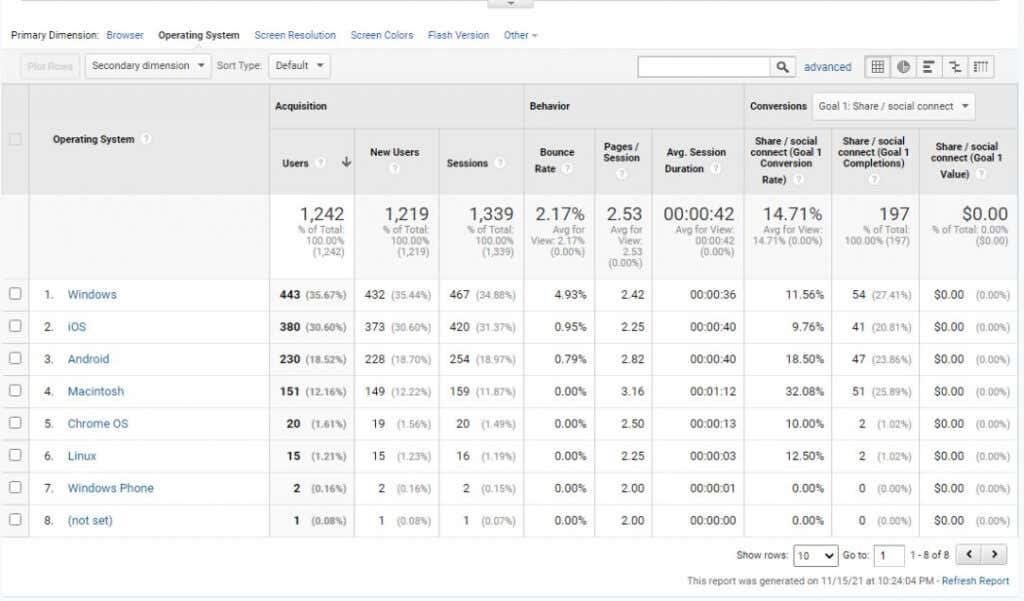
Pastebėsite, kad viršuje yra ir kitų skirtukų, leidžiančių tyrinėti kitus dalykus apie lankytojų technologijas.
- Ekrano skiriamoji geba
- Ekrano spalvos (bitų tipas)
- Flash versija
- „Java“ palaikymas (skiltyje „Kita“)
Pasirinkę „ Google Analytics“ meniu „ Mobile “, taip pat galite matyti, kokius mobiliuosius įrenginius dažniausiai naudoja lankytojai, kai lankosi su savo telefonu ar planšetiniu kompiuteriu.
Kaip naudotis technologijomis : žinodami, kokią naršyklę, OS ar mobilųjį įrenginį naudoja dauguma lankytojų, galite užtikrinti, kad daugumai lankytojų jūsų svetainė gerai veiktų. Šią informaciją galite naudoti norėdami atlikti svetainės testavimą su dažniausiai lankytojų naudojamomis technologijomis.
Kita naudinga naudotojų tyrimų metrika
„Google Analytics“ skiltyje „Auditorija“ yra keletas kitų skilčių, kuriose rasite kitų metrikų , kurios gali suteikti daugiau informacijos apie savo auditoriją.
Jei pasirinksite Vartotojų srautas , pamatysite įspūdingą vaizdą, rodantį, kaip įvairios vartotojų grupės naršo jūsų svetainę. Išskleidžiamajame meniu pasirinkite Šalis ir pamatysite, kaip naudotojai iš Jungtinių Valstijų, Jungtinės Karalystės ir kitų šalių spustelėja jūsų svetainės puslapius.
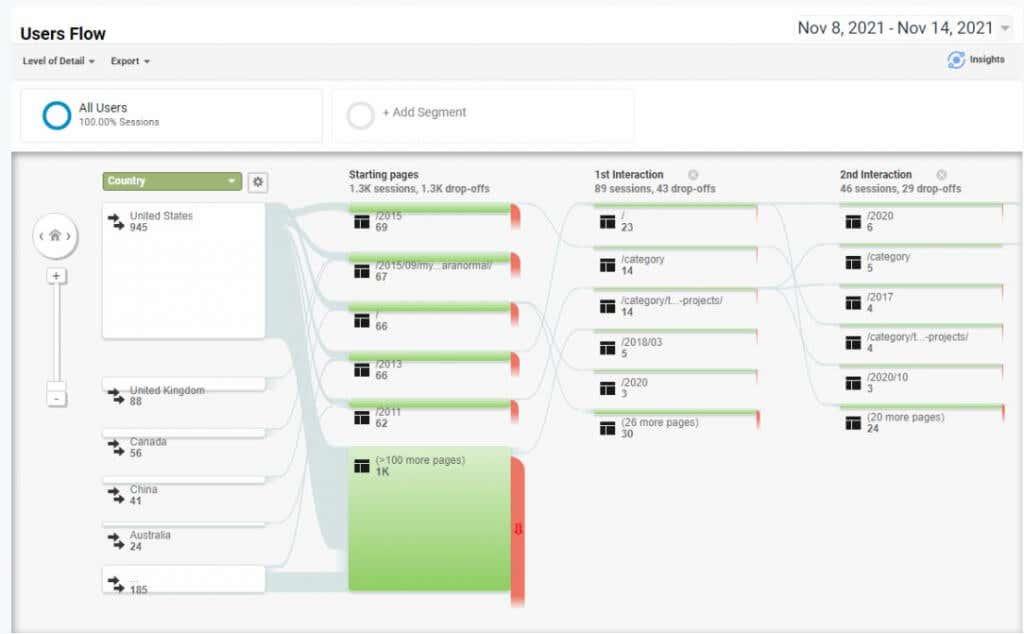
Taip pat galite pamatyti šį vaizdą pasirinkę kitas demografines parinktis, pvz., naršyklę, kalbą ir kt.
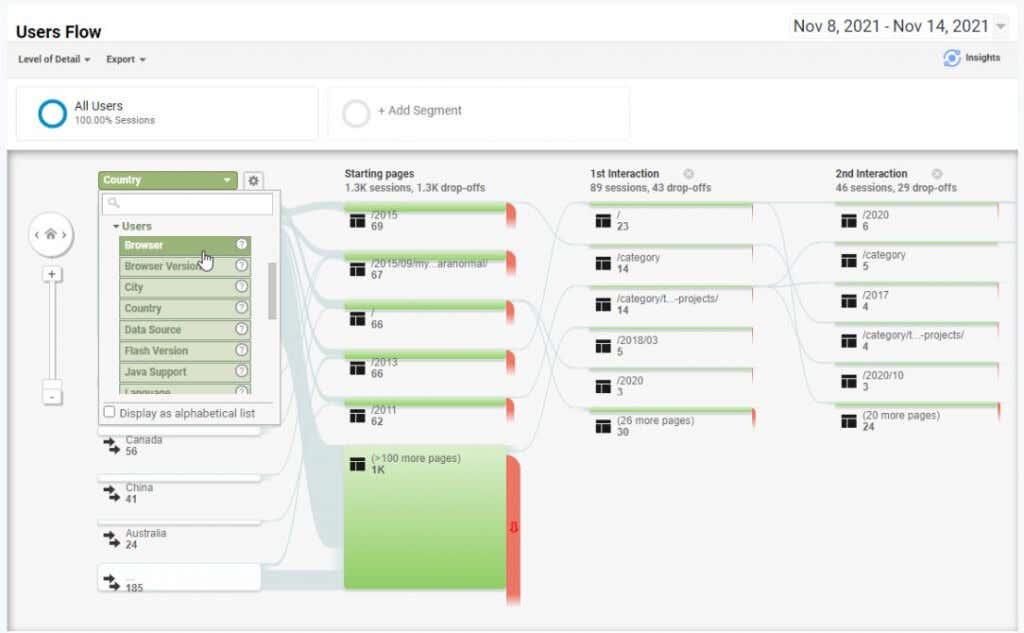
Meniu Auditorija pasirinkite Apžvalga , tada viršuje pasirinkite Pridėti segmentą , kad įtrauktumėte visus papildomus demografinius rodiklius, kuriuos norite palyginti.
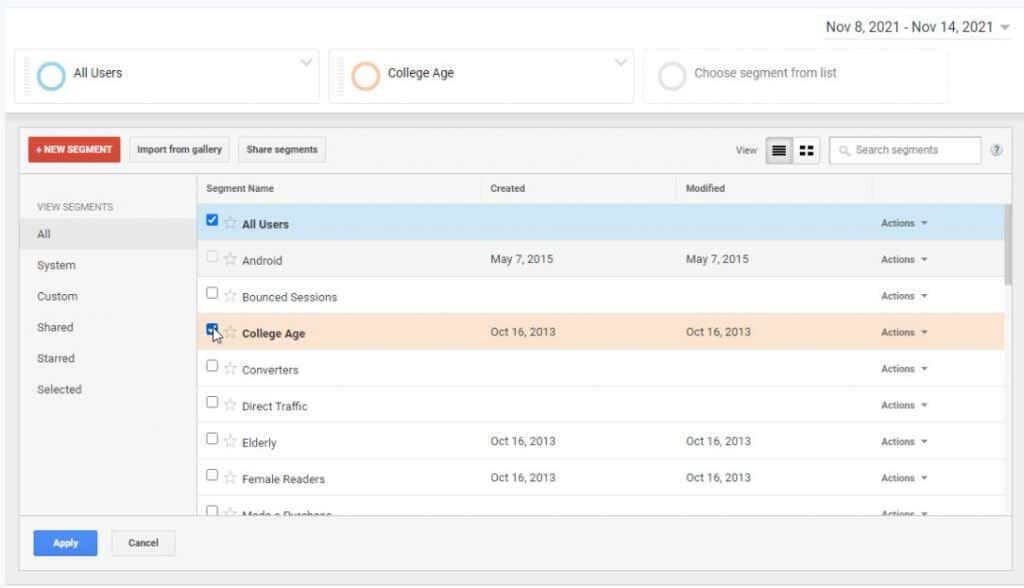
Pavyzdžiui, galbūt norėsite pamatyti kolegijos amžiaus lankytojų proporciją, palyginti su bendrais lankytojais. Jei įgalinsite koledžo amžių kaip naują segmentą, puslapio viršuje esančiame vaizde bus rodoma antra eilutė, kad galėtumėte pamatyti šį palyginimą.
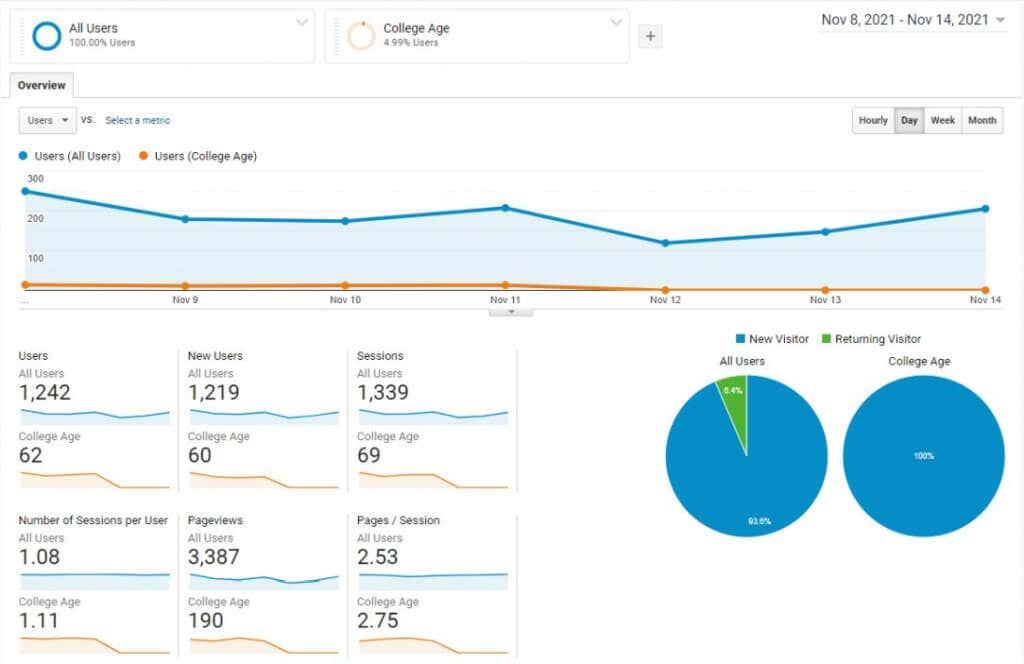
Šiame rodinyje galite pridėti papildomų segmentų, kad palygintumėte papildomas auditorijos demografines populiacijas.
„Google Analytics“ naudotojų tyrimas
Kaip matote, „Google Analytics“ yra labai galingas įrankis, leidžiantis vartotojui tirti jūsų svetainės lankytojus. Tokios įžvalgos gali padėti pritaikyti turinį ir net svetainės dizainą , kad jis patiktų daug didesnei auditorijai. Tai taip pat gali padėti užtikrinti, kad jūsų svetainė atrodytų ir jaustųsi puikiai daugumai lankytojų, kurie dažniausiai lankosi jūsų svetainėje.